Surfer16の新機能
最新版Surferでは、使いやすさを向上し、時間を短縮するようにワークフローを改善しました。また、要望の多かった新機能が多数追加されています。
主な新機能は以下の通りです。
- 3Dビューによる3D空間でポイントのデータを表示
- 新しいColormap Editorでデータをより効果的に視覚化
- 指定の面積による間隔の等面積線図の作成
- マップレイヤーを複製し、オブジェクトをベースレイヤーへ移動またはコピー
- 属性表
- カラースケールとスケールバーの高さと幅を変更
- カラースケールに等高線プロパティを表示
- クエリ
- グリッディング
- 自動化
- インポート/エクスポート
- 追加の座標系:
- その他
1. 3Dビューによる3D空間でポイントのデータを表示
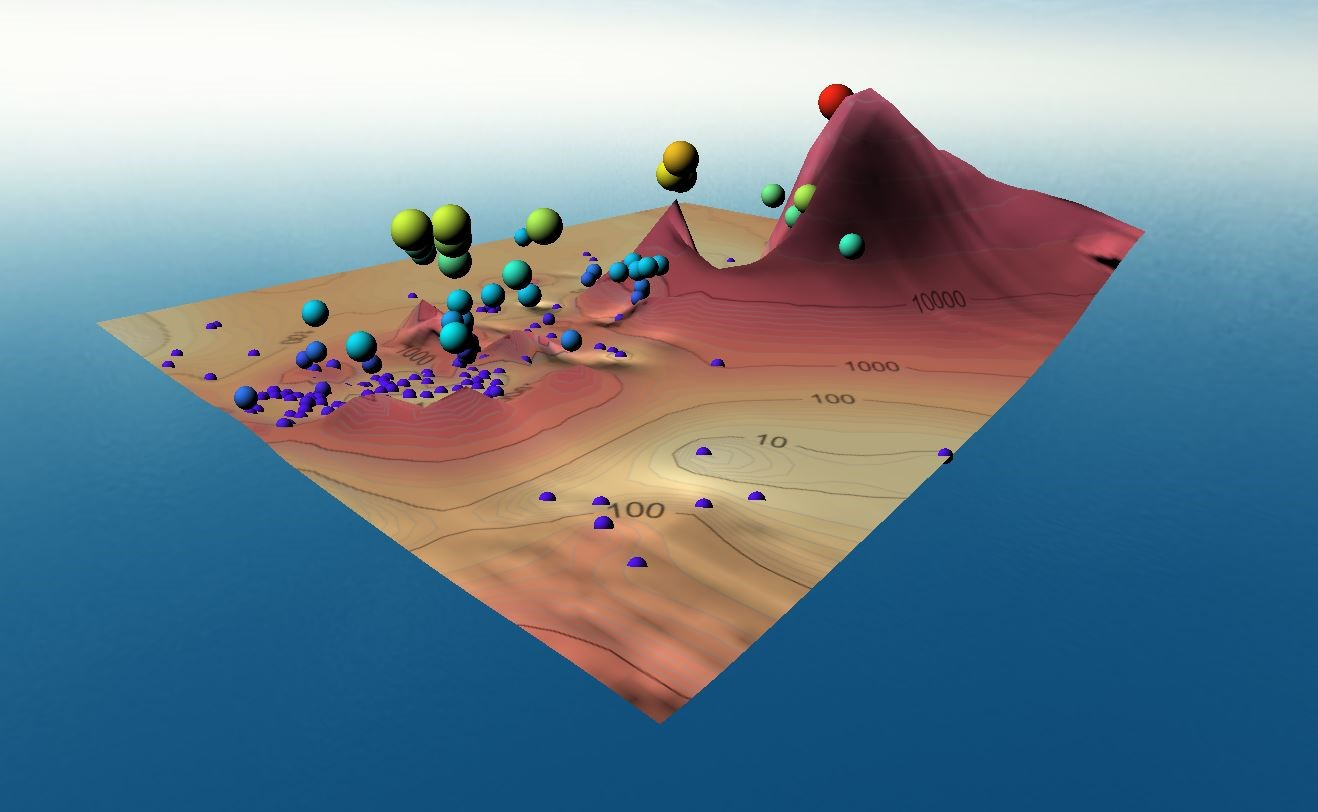 XYZのポイントのデータを3Dで表示して探索。ポスト、クラスポスト、またはデータからのベースに使用するポイントデータにZコンポーネント(または各XYポイントのその他のコンポーネント値)が含まれている場合、このデータを3Dビューで表示できるようになりました。これらのポイントは、色付け、サイズ変更、2Dまたは3Dシンボルにすることができます。 曲面、等高線、カラーリリーフマップとともにこのデータを3Dで表示することができます。
XYZのポイントのデータを3Dで表示して探索。ポスト、クラスポスト、またはデータからのベースに使用するポイントデータにZコンポーネント(または各XYポイントのその他のコンポーネント値)が含まれている場合、このデータを3Dビューで表示できるようになりました。これらのポイントは、色付け、サイズ変更、2Dまたは3Dシンボルにすることができます。 曲面、等高線、カラーリリーフマップとともにこのデータを3Dで表示することができます。
2. 新しいColormap Editorでデータをより効果的に視覚化
Colormap Editorが改善され、より柔軟かつパワフルにデータを表現できるようになりました。
- 新しいカラーマップのプリセット
- カラーマッピングと不透明度のマッピングを別々にすることで、データの表現方法をより詳細に制御できます。 徐々に透明または不透明になるような塗りつぶしを簡単に設定したり、不透明度ノードを挿入または削除して必要な透明度設定を取得できます。
- カラーマップと不透明度マップの両方のヒストグラムは、データの値の広がりを示します。したがって、データを表現するために、より多くの色や不透明度の設定が必要な場所を簡単に確認できます。
- カラーマップのストレッチをEvenly distribute(ノード間の等間隔)またはEqualize(等面積ストレッチ、各ノードペア間に同じ量のデータが入るように配置)に変更
- ノードからノードへの色のグラデーションを解釈するために、カラーマップの方法を異なるオプションに変更
- 色の小さな変化を強調するカラーマップ値の線形または対数スケーリングの選択
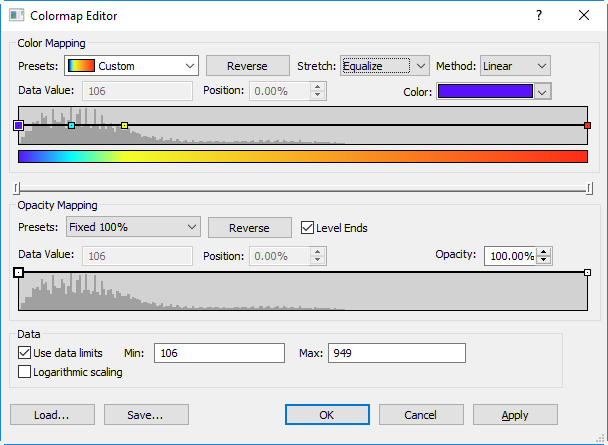
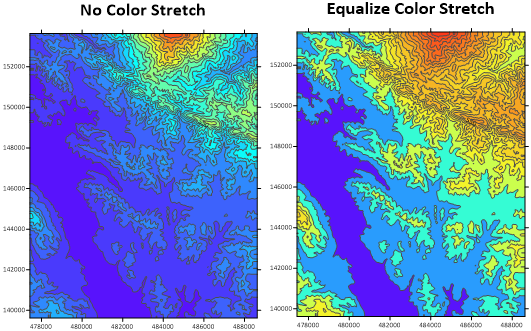
3. 指定の面積による間隔の等面積線図の作成
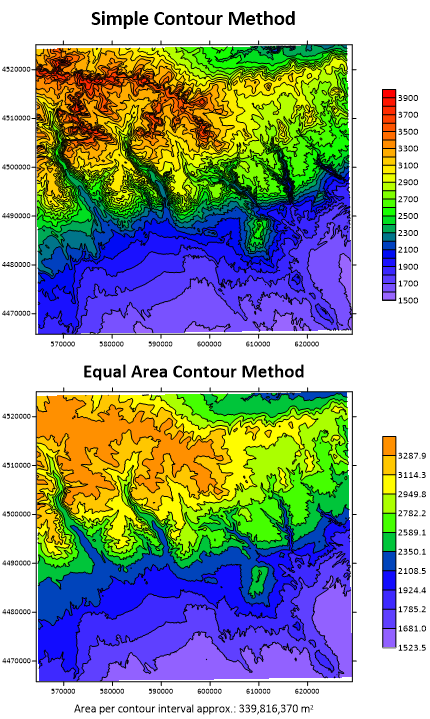 等高線図で等面積の間隔を求めるのに時間がかかっていなかったでしょうか。Surfer 16ではボタンを押すだけで自動で行ってくれます。単純にレベルの手法を等面積に変更し、希望の間隔の数を指定するだけです。間隔毎の面積は参考になるように簡単に表示されます。 ヒストグラム均等化は、より極端な値が存在する場合に微妙な変化を検出して画像化するために不可欠です。
等高線図で等面積の間隔を求めるのに時間がかかっていなかったでしょうか。Surfer 16ではボタンを押すだけで自動で行ってくれます。単純にレベルの手法を等面積に変更し、希望の間隔の数を指定するだけです。間隔毎の面積は参考になるように簡単に表示されます。 ヒストグラム均等化は、より極端な値が存在する場合に微妙な変化を検出して画像化するために不可欠です。
4. マップレイヤーを複製し、オブジェクトをベースレイヤーへ移動またはコピー
ボタンをクリックするだけで、マップやマップレイヤー、その他のオブジェクトを複製できます。必要なだけのレイヤーを作成したら、新しいマップを作成するために各グリッドファイルのすべての設定を再作成する必要はありません。 単純にレイヤーを複製し、グリッドファイルを交換してください。
加えて、ベクトルベースレイヤーに簡単にオブジェクトを移動またはコピーできます。単純にオブジェクトを1つのベースレイヤーから他のレイヤーへドラッグアンドドロップするだけです。また、テキストやポリゴンのようなプロットウィンドウからベクトルベースレイヤーにまっすぐに描画されたオブジェクトをドラッグすることもできます。
5. 属性テーブル
以下の新機能により、Surfer 15で追加された属性テーブルとベースシンボロジー機能のユーザビリティが大幅に向上しました。
- ベクトルベースレイヤーに属性としてジオメトリを追加します。ジオメトリ属性を一度に1つのオブジェクトに追加することも、レイヤー全体のすべてのオブジェクトのジオメトリ属性を属性テーブルから追加することもできます。 属性として追加するジオメトリ(領域、長さ、XYポイント位置など)を選択し、使用する単位を選択します。 たとえば、ポリゴンエリアを平方キロメートル単位で、またはポリライン単位をマイル単位で追加します。
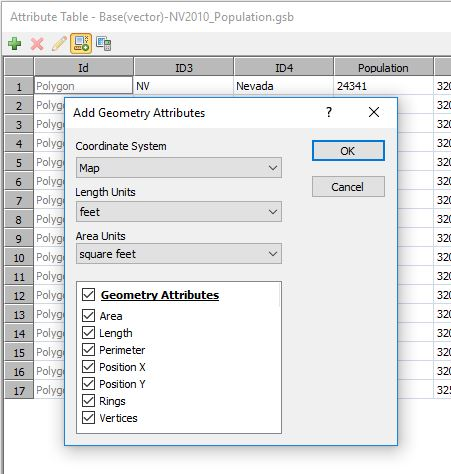
- 属性テーブルのフィールドで数式計算を実行できます。これは、既存の属性の結果に基づいて新しい属性を作成する必要がある場合に非常に便利です。
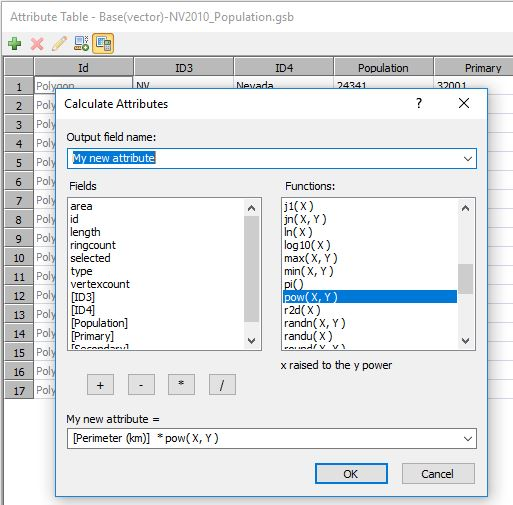
6. カラースケールとスケールバーの高さと幅を変更
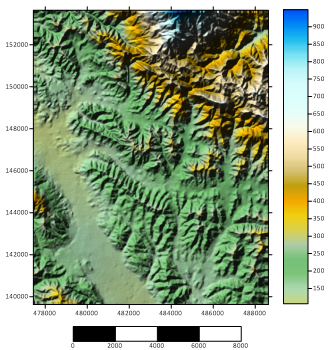 テキストラベルを歪ませることなく、スケールバーのプロパティで、カラースケールの高さと幅、またはマップスケールバーの高さを変更できます。
テキストラベルを歪ませることなく、スケールバーのプロパティで、カラースケールの高さと幅、またはマップスケールバーの高さを変更できます。
7. カラースケールに等高線プロパティを表示
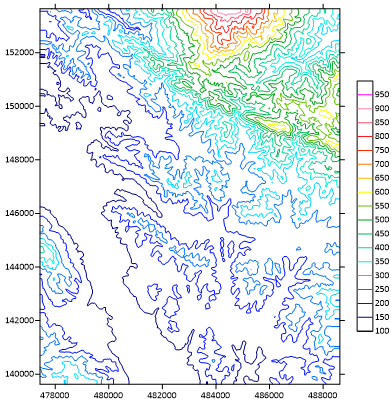 カラースケールに等高線プロパティを表示できるようになりました。等高線プロパティは等高線の塗りつぶしに関係なく表示します。
カラースケールに等高線プロパティを表示できるようになりました。等高線プロパティは等高線の塗りつぶしに関係なく表示します。
8. クエリ
以下の新しいツールでクエリ操作の多様性が向上しています:
- クエリの結果を他のソフトウェアで使用できるようにファイルにエクスポート
- クエリから新しいマップレイヤーへ選択したオブジェクトを移動またはコピー。クエリの結果は簡単に特定または編集できます
9. グリッディング
- 新しいグリッディングオプションである外部ドリフトのあるクリギングでデータをグリッド化。外部ドリフトのために別の変数のグリッドを指定します。
- ジオメトリの設定を他のグリッドファイルからコピー。出力グリッドジオメトリのデフォルトの範囲と解像度を受け入れるか、既存のグリッドを選択すると、Surferは自動的に同じジオメトリ設定を入力します。 このオプションは、出力グリッドファイルのジオメトリを指定する必要がある場合に使用できます。
- 追加のオプションには新されたproperty-managerスタイルのユーザーインターフェイスがあります。
10. 自動化
Scripter自動化モデルに以下のコマンドを追加しました(以前はユーザーインターフェイスでのみ利用可能でした):
- 経緯度図線レイヤーの追加と編集
- クエリの実行
- グリッドとボリュームのレポートの保存
- ジオプロセシングコマンドの実行:
- 線の間引き
- 線のスムージング
- バッファー
- 交差点の作成
- タイプの変更
- ポリラインの接続
- ポリゴンの結合、交差、または差異
- ポリラインの部分削除
- 交差点でポリラインの部分削除
- 島/湖を結合
- 島/湖を分離
11. インポート/エクスポート
- ESRI File Geodatabase (.FGDB)のインポート
- プロットウィンドウからGPXをエクスポート
- ワークシートをDBFとして保存(SHP属性の編集に最適)
12. 追加の座標系:
- Adindan | Adindan / UTM zone 35N (EPSG 20135)
- Africa Arc 1960 / UTM Zone 35N (EPSG 21095)
- Africa Arc 1960 / UTM Zone 36N (EPSG 21096)
- Africa Arc 1960 / UTM Zone 37N (EPSG 21097)
- Gabon | M’poraloko / UTM zone 32S (EPSG 26692)
- Mozambique | Moznet / UTM zone 38S (EPSG 5629)
- Guinea | Conakry / UTM zone 28N (EPSG 31528)
- Guinea | Conakry / UTM zone 29N (EPSG 31529)
- Australian GDA2020 coordinate systems and datum
- Luxembourg 1930 Gauss (EPSG 2169)
13. その他
- 凡例:レイヤやアイテム間の線の間隔を制御し、塗りつぶしサンプルのサイズも制御。
- ベースレイヤー:数式ラベルをフォーマットし、クラス分けされている・されていないシンボルのシンボロジーにカラーマップを適用し、ジオメトリの単位(例えば、長さ、面積、周囲長)を変更。
- 3D View:曲面のシェーディングの詳細とスケールファクタを制御し、トラックボールモードでマウスホイールにより左右にパンします。
- ポイントクラウド:レイヤプロパティの[Info]タブにポイント数とXYZ範囲の数を表示します。
- Applyボタン:Colormap Editor 、高度な等高線マップのLevels for Map、およびクラス分けされたポストマップのClasses for MapダイアログのすべてにApplyボタンがあります。
- 陰影起伏とカラー起伏のレイヤータイプは、異なる地形表示オプションを持つ1つのマップタイプに結合されました。
最新バージョンの全機能リストは、Surferをインストール後、?ボタンをクリックして開くヘルプで確認できます。目次ページで、Surfer<バージョン> | Introduction | New Featuresを選んでください。
なお、Surferの体験版は、こちらのページよりダウンロード可能です。


